Acer筆電無法登入?3個常見原因幫你快速排除故障
發布時間:2024/10/11|最近更新:2025/09/15 | 6328
本文共3098字,閱讀時間約10分鐘

Acer筆電無法登入原因是什麼?遇到Acer筆電無法登入的情況時,大家可能會覺得非常棘手,尤其是當你急需使用筆電完成工作或學校作業時。不過,這類狀況其實是可以避免,通常只需要一些簡單的排查步驟就能找出原因並修復。登入失敗可能與系統設定、外接裝置或作業系統本身有關,接下來Dr.A將一步步帶大家了解3個Acer筆電登不進去原因以及如何排除故障,幫助你快速恢復Acer筆電的正常使用。
目錄(點擊可直接看此段文章)
Acer筆電無法登入的原因是什麼?3大原因一次告訴你
當Acer筆電突然無法登入時的原因,大致可以歸納為帳號設定、外接裝置影響,或者是系統本身的問題。以下Dr.A將針對這些常見的狀況,詳細解釋每個Acer筆電登不進去原因,並給出具體的建議,幫助大家一起來解決!

1. 檢查登入帳號和密碼設定是否正確
當登入筆電時,最基本但常被忽略的問題就是帳號和密碼的設定是否正確。即使是最有經驗的使用者,也可能會因為不小心按錯鍵盤,或者不注意大小寫字母的不同而導致登入失敗。例如,如果密碼中包含特殊符號或是不同的大小寫字母,就會影響結果。如果不確定密碼是否正確,可以試試筆電是否有「忘記密碼」的選項來重設帳號密碼,幫助你重新取得對帳戶的控制權,造成無法登入的狀況持續下去。
2. 驗證是否受到外接裝置的驅動程式衝突影響
有時候外接裝置也可能是讓筆電無法順利登入的原因。例如,當你連接外部鍵盤、滑鼠、USB裝置或其他設備時,如果這些裝置的驅動程式與系統不兼容,可能會導致系統無法正常啟動。尤其是在剛剛連接了新設備之後發生的登入問題,當系統發現不兼容的驅動程式,可能會直接影響到登入流程,讓使用者無法順利進入桌面。你可以試著拔除所有外接裝置,然後重啟筆電,排除外部設備對登入流程的影響。
更新Acer筆電驅動程式4步驟
- 步驟1.開啟裝置管理員:右鍵點擊「Windows」圖標,然後點擊選單中的「裝置管理員」。
- 步驟2.找到需要更新的設備:在裝置管理員中,瀏覽設備列表,找到需要更新驅動程式的設備,例如顯示卡、音效卡等。
- 步驟3.更新驅動程式:右鍵點擊需要更新驅動程式的設備,選擇「更新驅動程式」。選擇「自動搜尋更新的驅動程式軟體」。如果系統找不到更新的驅動程式,可以前往Acer官網手動下載並安裝。
- 步驟4. 重新啟動筆電:根據指示安裝完成後,重新啟動筆電以確保驅動程式生效。
3. 作業系統或帳戶資料是否受損需要修復
如果以上幾種方式都無法解決登入問題,那麼可能是系統本身或帳戶資料出現了某些狀況。Windows作業系統有時會因更新失敗、系統檔案損壞或者受到惡意軟體的影響,造成登入困難。當這種情況發生時,系統啟動過程中可能會出現提示錯誤或無法正確載入桌面。此時可以試著使用Windows內建的「系統還原」功能,將系統恢復到某個穩定的時間點。如果還原操作失敗,也可以考慮重新安裝Windows系統或進行系統重置,以確保所有系統檔案都是最新和完整的。此外,建立新帳戶並嘗試登入也是一個好方法,可以確認問題是否出在特定帳戶設定上,而非整個系統的故障。
Acer筆電登不進去的4個修復步驟
當你面對無法登入的情況時,以下修復步驟能幫助你逐一排查,快速恢復筆電的正常使用,讓你能夠更快地回到手邊的工作或學習上,一起來試試看以下這4個Acer筆電登不進去的修復步驟吧!
1. 進入安全模式

進入安全模式是排除登入問題的第一步,因為它能讓系統在最基本的驅動程式和服務下運行,有助於確定是否是第三方軟體或驅動程式引起的問題。進入安全模式的方法很簡單,先按Ctrl+Alt+Del鍵,再反覆按F8鍵,直到看到「Windows選項」功能表出現,選擇「安全模式」並按Enter鍵。如果在安全模式下可以順利登入,這表示系統的基本設定是正常的,問題可能出在某些外部程式或驅動程式上。在安全模式下,你可以卸載最近安裝的軟體,或更新驅動程式,甚至使用「系統還原」功能將系統恢復到某個運行正常的時間點。這些措施可以有效解決因軟體或驅動問題導致的登入困難,讓系統恢復穩定。
2. 移除所有外接裝置排除干擾問題

外接裝置有時會影響系統啟動,特別是那些與系統不兼容的設備。如果筆電剛剛連接了某個新裝置,或者在登入時發生問題,不妨試著拔除所有外接設備,然後重啟電腦。這包括鍵盤、滑鼠、外接硬碟等,將其全部移除,以確保沒有設備影響系統運行。此外,有些外接顯示器、USB裝置可能會讓系統反應變慢,甚至無法載入登入界面。此時,可以嘗試重新啟動電腦,並確保在移除所有外接裝置的情況下觀察問題是否消失。如果問題得以解決,就代表外接裝置是導致無法登入的因素之一,接下來可逐一檢查並重新連接裝置,找出是哪一個設備引發的問題。
3. 重置顯示設定

有些時候Acer筆電登不進去的問題可能是因為顯示設定發生異常。可以按下Windows標誌鍵+Ctrl+Shift+B的快捷鍵,強制重置顯示設定,這個操作能幫助重新調整顯示驅動程式,恢復正常的畫面顯示。如果仍然無法解決問題,則可以嘗試將筆電接上其他外部顯示器,以查看是否有異常情況。這樣做可以幫助確認顯示設定是否為無法登入的原因,並進一步排除潛在問題。
4. 嘗試重置密碼或建立新使用者帳戶
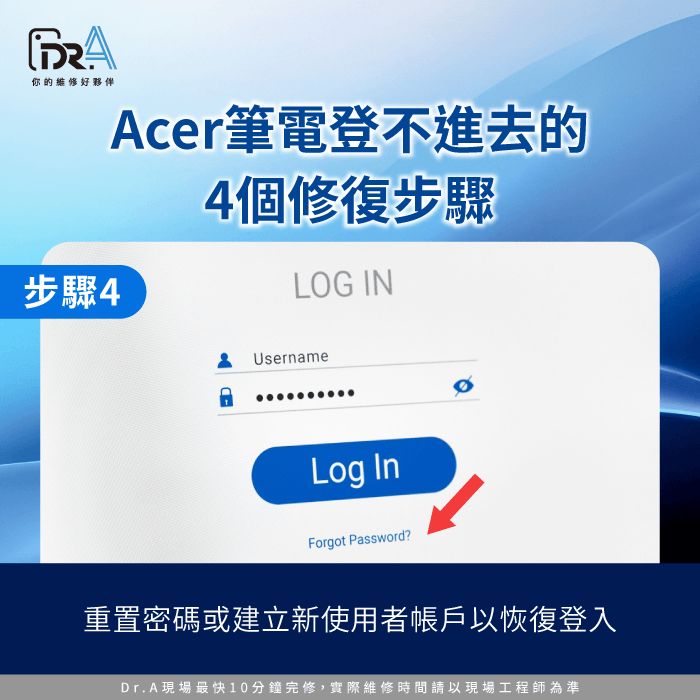
如果登入問題與密碼遺忘或帳戶設定有關,可以通過重置密碼來解決。對於使用Microsoft帳戶的使用者,可以直接前往Microsoft官方網站進行密碼重置,按照步驟重新設定新密碼來恢復對帳戶的存取權限。另外還可以在開機時按F8進入「安全模式」,選擇用Administrator身分登入作業系統,進入安全模式後,建議檢查帳戶的使用者權限,確保不是使用「受限的使用者帳戶」,因為受限帳戶可能無法進行部分系統管理操作。
Acer筆電無法登入?Dr.A專業維修為你排除疑難雜症
Acer筆電無法登入可能源自多種因素,如帳戶設定錯誤、受外接裝置影響、系統更新問題或作業系統損壞。透過檢查帳號密碼、移除外接裝置、進入安全模式或調整顯示設定等步驟,通常可以迅速找出原因並解決問題。如果你已經試過上述所有方法,Acer筆電依然無法登入,表示系統可能存在更深層的故障或資料損壞,那麼是時候讓專業維修團隊幫助你了。Acer筆電維修推薦Dr.A,擁有17年以上的維修經驗,不論是軟體還是硬體的疑難雜症,我們都能為您提供有效的解決方案,更提供免費檢測服務,讓您在不必付出額外費用的情況下了解筆電的問題所在,全台到府收件,讓維修變得更方便。現在就點選下方按鈕預約,選擇Dr.A,讓專業的團隊幫助您解決Acer筆電無法登入的問題吧!
- 成立至今已18年,工程師具有專業的筆電維修經驗,能提供Acer筆電登不進去的解決方法。
- 雙北、台中、桃園、彰化共17間門市,提供1站式維修與到府收件送修模式。
- 門市巨資引進精密儀器,能精準判斷電源線、主機板狀態,維修前可0元檢測。
- Dr.A嚴選筆電各式零件,效能與安全性都經過層層檢測與把關,客人可安心使用。
3C維修相關問答
Q1 : 按鈕故障,難以觸發功能是為什麼?
蘋果手機、平板機身上有 Home鍵與鎖定鍵(Power),
這兩顆按鈕是最常使用的2個部位,
由於一天要按上好多次, 也因此約使用一年左右,
可能就出現「按鈕沒有反應」的窘境。
Q2 : 板橋店是Apple原廠零件獨立維修中心嗎?有何特色?
是的,Dr.A新北板橋店是「Apple原廠零件獨立維修中心」。
- 使用原廠零件進行維修。
- 採取獨立維修中心 (Independent Repair Provider, IRP) 的模式,在原廠零件、維修流程與品質上能接近或符合Apple 規格。
- 板橋店標榜快速維修、透明報價與保固制度。包含多數品項0元檢測(若有異動以現場工程師說明為準)、維修後最高提供3個月保固(非人為損壞)。
- Dr.A板橋店若有原廠零件庫存,可當天更換、快速完修(包含iPhone換原廠電池)。
板橋店在市面上屬於「使用原廠零件、具蘋果獨立維修中心認證」的維修選擇,兼具接近原廠零件品質與較高維修彈性。
Q3 : 去Dr.A板橋店iPhone維修有什麼優勢?
Dr.A板橋店在iPhone維修上有下列幾項明顯優勢:
原廠零件使用/品質要求
因為屬於Apple原廠零件獨立維修中心,板橋店有能力更換原廠電池與原廠螢幕等零件。
快速維修效率
官方指出,板橋店的現場維修最快能在10分鐘內完成(根據故障與零件備貨情況而定),適合急需修好的客人。
透明報價與檢測
網站明確列出報價,強調價格透明、不會隨意追加費用。
維修保固制度
維修後會提供最高3個月保固(若故障非人為因素),在保固期間若出問題,可回店免費檢測。
連鎖門市資源與備件庫存支援
Dr.A在台北、新北、桃園、台中、彰化多個地區設有門市,且多間門市具備蘋果獨立維修認證,若某一門市零件不足,可以透過其他門市支援。
Dr.A板橋店在iPhone維修上的優勢可總結為:高原廠零件、快速完修、透明報價與穩定保固。
| 3C維修推薦送修方式 | |||
| 服務 | 門市維修 | 宅急便到府收件 | 收送處(好鄰居門市) |
| 優勢 | 0元檢測(iMac薄型不適用),輕鬆填單預約 | 免出門,Line快速詢問,輕鬆預約 | 全台都有門市,方便就近送件 |
| 範圍 | 全台共17間門市(點我看哪間Dr.A門市離你位置最近) | 全台本島皆可收取件 | 全台18間門市(立即了解附近門市) |
| 流程 | Dr.A官網填單預約只要60秒 | 收件、取件都交給物流代勞 | 直接前往最近的收送處,專人送修 |
| 預約 | 點我線上預約維修 | 點我預約到府收件 | 點我預約門市收件 |
發布時間:2024/10/11|最近更新:2025/09/15 | 6328

筆電維修-Mac維修-iPhone維修-Dr.A 18年維修連鎖品牌
全台門市與營業時間一覽: 點我看門市詳細資訊
FB臉書私訊: 點我立即私訊Dr.A
官方LINE@: @dr.a3c(←記得要加@喔!)
Acer筆電螢幕維修相關文章
詢價、急件維修預約請洽Line客服(點我加Dr.A手機筆電維修中心好友)
![]() 我要留言
我要留言
講座分類
熱門文章
-
Acer筆電螢幕出現一條橫線是為什麼?3個常見原因及1張表格帶你判斷
Acer筆電螢幕出現一條橫線跟顯示卡或螢幕面板都有相關,本篇文章將說明兩者的判斷方法,以及如何簡單排除Acer筆電螢幕橫線的問題。 -
Acer筆電螢幕閃爍問題出在哪裡?3分鐘為你說明
Acer筆電螢幕閃爍是零件故障嗎?還是只要調整系統設定就好了呢?這篇文章將為你解答並說明如何急救處理! -
Acer筆電鏡頭無法開啟如何解決?4招讓溝通不斷線
開始在家上班及線上學習,卻發現Acer筆電鏡頭無法開啟,其實只要掌握4個解決方法,就能讓溝通不斷線!一起來看看吧!
最新文章
-
MacBook更新卡住怎麼辦?掌握3個常見原因排除更新異常
MacBook更新卡住不動?本篇整理3個常見原因與實用解法,教你快速排除錯誤,讓更新順利完成! -
iPhone手機發熱原因有哪些?3個易觸發高溫的日常習慣報你知
iPhone發燙怎麼辦?邊充邊用、高溫環境、厚手機殼是原因!3招快速降溫防過熱 -
MacBook換電池資料會不見嗎?掌握3關鍵因素確保不遺失
MacBook換電池資料會不會消失?實際上資料通常不會遺失,但還是要了解需備份原因、注意事項與送修流程,快來看看吧!

















































 我要留言
我要留言 
 73.5K
73.5K 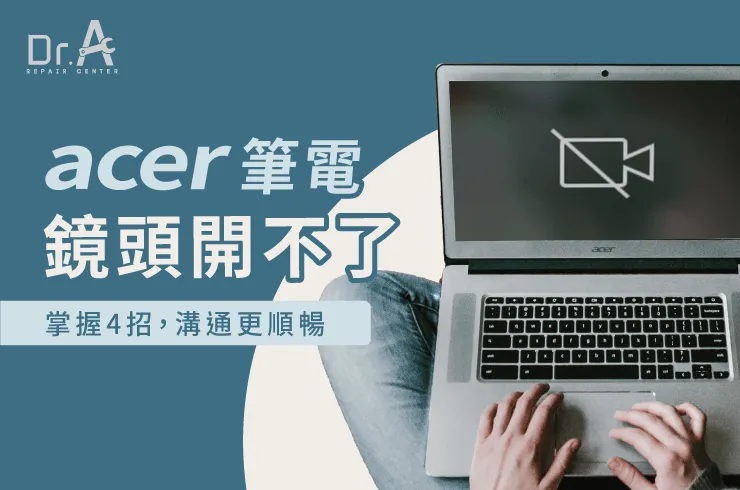



.jpg)







